Gostaria de desfrutar de um toque melodioso sempre que o seu iPhone tocar? Você deseja converter algumas gravações de vídeo HD com sua câmera de vídeo para seus dispositivos iOS para desfrutar a qualquer hora e em qualquer lugar? E se for necessário um compartilhamento rápido entre você e seus amigos/familiares? O iPhone Transfer Platinum deve ser seu melhor assistente. Ele pode ajudá-lo a criar toques personalizados para iPhone, converter vídeos incompatíveis para seus dispositivos e transferir arquivos iOS entre dois dispositivos iOS e entre dispositivos iOS e o computador. A seguir estão três tutoriais simples para você saber como transferir arquivos: do iPhone para o computador, do computador para o iPhone e do iPad para o iPhone.
1. Baixe, instale e execute o Aiseesoft iPhone Transfer Platinum em seu computador.

2. Então você pode conectar o iPhone ao computador via linha de dados USB. O software reconhecerá o seu iPhone automaticamente. Selecione os arquivos que você precisa transferir clicando em notas em categorias/fotos/gravações na coluna da esquerda e marque os arquivos exatos que você precisa transferir na coluna da direita.
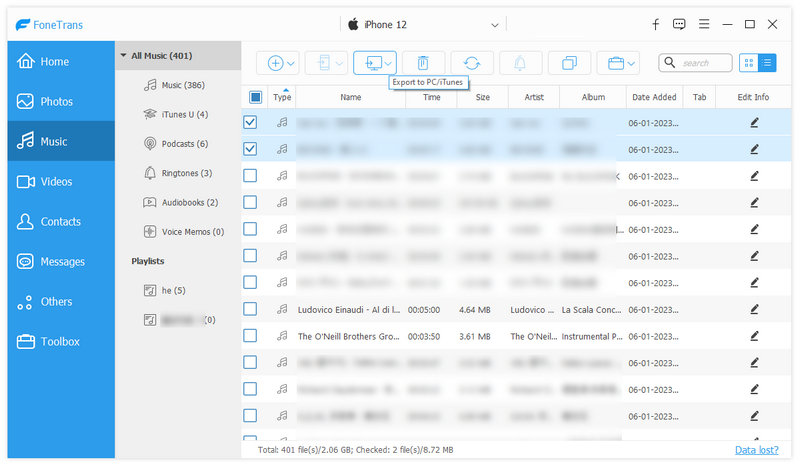
3. Após a seleção, você pode clicar no botão "Exportar arquivo(s) para PC" para transferir arquivos para o PC e clicar no botão "Exportar arquivo(s) para iTunes" para transferir arquivos para o iTunes.
1. Baixe, instale e execute o Aiseesoft iPhone Transfer Platinum em seu computador. Então você pode conectar o iPhone à conexão USB. O software reconhecerá o seu iPhone automaticamente.
2. Selecione o tipo de arquivo que você precisa transferir e clique em "Arquivo" >> "Adicionar arquivo(s)/Adicionar pasta" para adicionar os arquivos necessários ao seu iPhone. Ou você pode clicar no botão "Adicionar arquivo" na parte inferior para adicionar arquivos.

1. Baixe e instale o Aiseesoft iPad Transfer Platinum e execute-o em seu computador. Em seguida, você pode conectar seus dois dispositivos iOS ao computador via linha de dados USB. O software reconhecerá os dois dispositivos um por um.
2. Selecione os dispositivos para os quais deseja exportar arquivos e marque os arquivos que deseja transferir.

3. Clique no botão "Transferir arquivo(s) de dispositivo para dispositivo" para transferir o arquivo de um dispositivo iOS para o outro.
 Como transferir vídeos do iPhone para o computador
Como transferir vídeos do iPhone para o computadorComo transferir vídeos do iPhone para o computador? Você tem uma resposta clara para copiar seus vídeos do iPhone? Leia este artigo, você encontrará a melhor solução.
Postado em Transferir dados do iOS
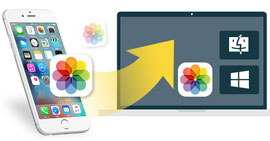 Como transferir fotos do iPhone para PC / Mac
Como transferir fotos do iPhone para PC / MacLeia esta postagem para saber como importar fotos do iPhone (SE/6s Plus/6s/6 Plus/6/5s, etc.) para Mac ou computador.
Postado em Transferir dados do iOS
 Quatro maneiras de transferir arquivos para o iPad
Quatro maneiras de transferir arquivos para o iPadComo transferir arquivos do PC ou Mac para o iPad? Encontre o melhor programa de transferência de arquivos para sincronizar arquivos de filmes, músicas, etc. do iTunes, iCloud, AirDrop para iPad livremente.
Postado em Transferir dados do iOS